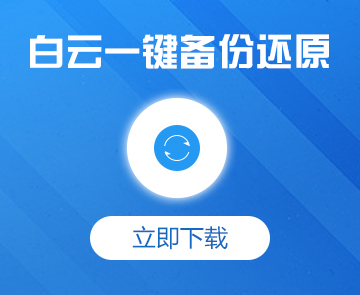联想启天M433台式电脑Intel 10代CPU装Win7系统
- 2022-04-24 09:40:42 分类:教程
联想启天M433是联想推出的台式电脑,默认出厂就预装好Windows 10 Home 64bit(64位家庭版)系统,有些用户因为办公原因,需要安装Win7系统,由于新机型使用UEFI模式,要修改BIOS才能改Win7。而且安装Win7的过程中,还会出现USB接口的设备无法使用等的大大小小问题,这篇文章是本站给大家带来的联想启天M433台式电脑Intel 10代CPU装Win7系统详细操作步骤。
联想启天M433台式电脑Intel 10代CPU装Win7系统前需要准备的工具
1、备份U盘和磁盘所有重要数据
2、准备8G容量两个U盘:1)准备安装系统的启用U盘:主要用来安装系统使用,U盘启动盘制作工具(PE特点:1,绝无捆绑任何软件的启动盘;2,支持PE自动修复UEFI+GPT引导;3,支持LEGACY/UEFI双引导;4,一键装机自动注入USB3.X驱动);2)准备启用CSM功能启动盘(功能启动盘制作工具):主要用来在EFI Shell模式下解锁开启CSM,在EFI Shell模式(类似于DOS环境)下输入不同的激活代码
联想启天M433台式电脑Intel 10代CPU装Win7系统注意事项
1、联想启天M433台式电脑不支持修改Legacy传统模式安装Win7,只能采用UEFI引导,UEFI引导只支持64位系统
2、目前联想启天M433台式电脑,只能支持独显安装Win7,并且需要通过激活代码打开CSM安装Win7。Intel 10代CPU以后,使用集显的电脑,可以直接不打开CSM直接安装,我们只需要使用解决卡LOGO的方案,即可完成Win7的安装,但由于目前只有Intel i3 10100、i3 10105和i5 1040 CPU,步进为G1的台式电脑,有集显驱动,其它配置电脑,需要加独显或亮机卡安装Win7,加独显的电脑,必需要打开CSM兼容模式
3、如果是双硬盘,那么我们要将固态硬盘分区改为GUID(GPT分区),机械硬盘不用分区,如果两块硬盘都分区为GUID,注意调整固态硬盘为第一启动项,第一启动项字样一般为:Windows Boot Manager
4、需要注意有双硬盘情况,如果从盘带有ESP MSR以及有其它还原分区Recovery情况下,一定记得将从盘这几个分区干掉,直接选择将主盘快速分区,出现ESP MSR分区即可安装系统
5、如果出现i219-LM网卡(Intel i219-LM,i219分19版本,部分版本不支持i219-LM,如果出现i219-LM的网卡安装Win7后出现感叹号或X的,可以外接USB无线网卡或PCI网卡,或使用白云一键重装系统下的i219-LM网卡适配Win7功能进行解决)
一、制作BIOS功能盘以及联想启天M433台式电脑打开CSM过程
1、打开功能启动盘制作工具,点击U盘启动;

2、点击U盘启动后,接着点击更多设置;
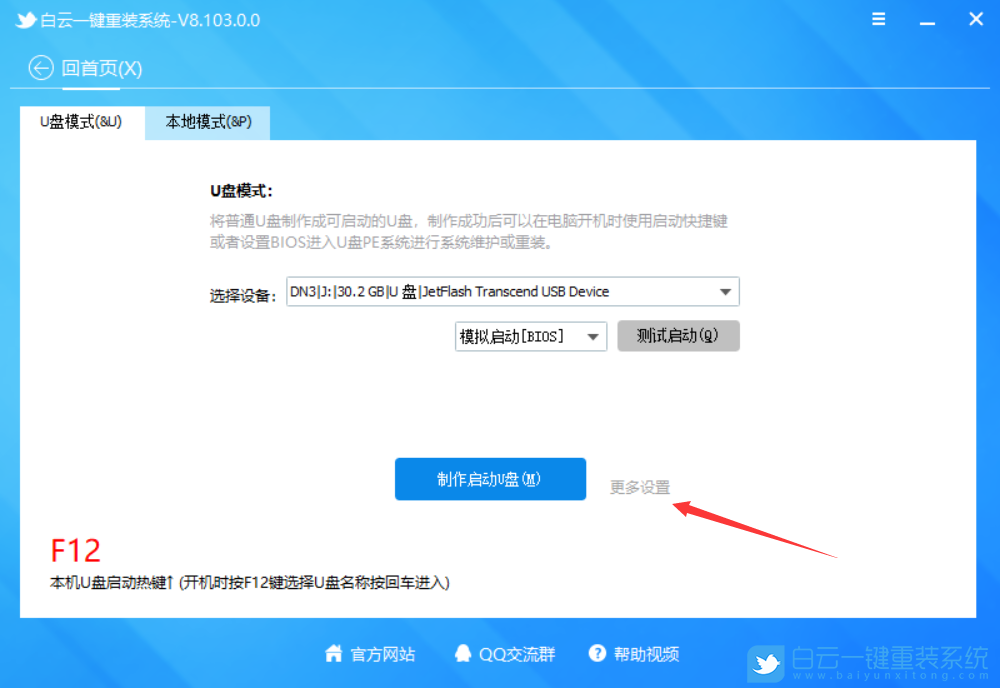
3、接着点击制作BIOS功能盘;
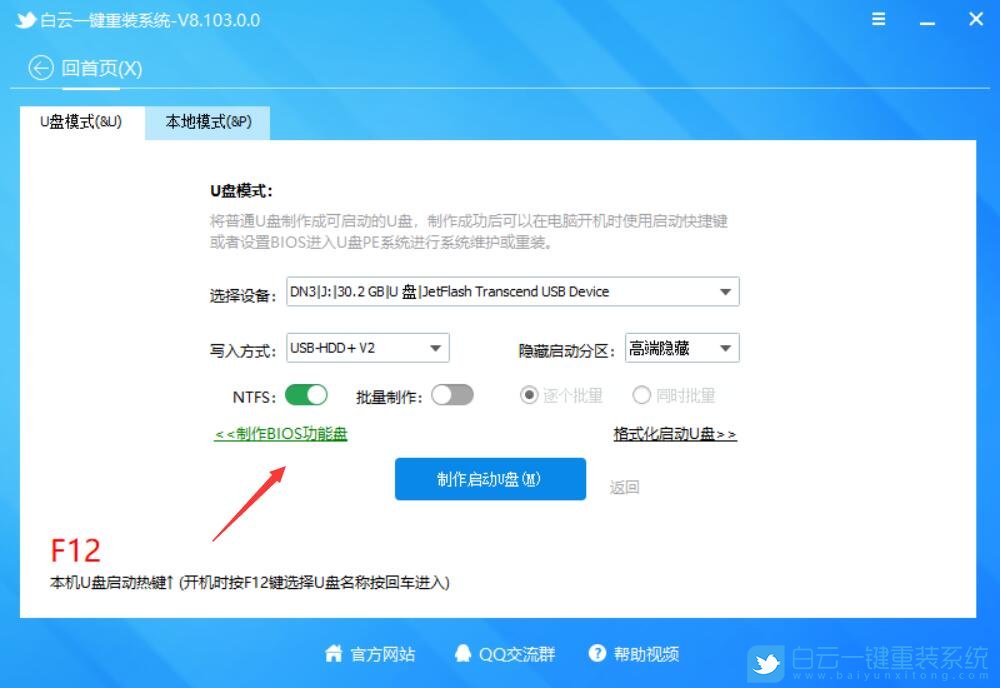
4、在制作BIOS功能盘时,会格式化U盘,注意保存数据,制作后U盘中看不到任何数据,可以当U盘使用;

5、制作完成后,会提示“恭喜你,制作成功!”;

6、制作完成后,就是查看BIOS版本,这步很重要,不同的联想BIOS版本,输入的激活命令不同,联想电脑,开机连续按F2,或(FN+F2)进入BIOS,即可看到BIOS版本;

7、需要BIOS隐藏选项打开CSM兼容模式的电脑,需要关闭安全启动后,才能进入EFI shell环境激活,否则因无法验证引导文件导致进入不了efi shell环境;
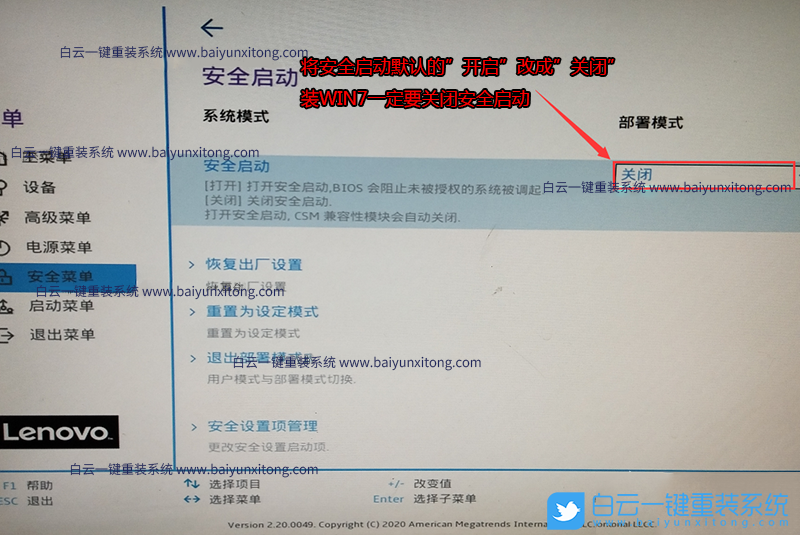
8、制作完成后,插入制作好的U盘启动盘,重启按F12,或FN+F12调出启动管理对话框,选择efi开头,或UEFI开头的USB HDD识别到U盘启动进入efi shell模式;
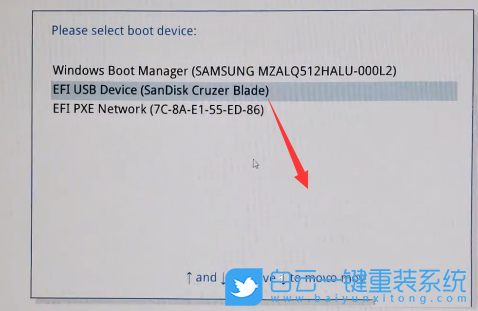
9、制进入efi shell模式后,接着输入相关激活CSM代码,如:M2VK开头的激活代码AmiSetupWriter.efi 0x7D5 0x1(注意:不同的BIOS版本输入的激活代码不同),输入后按回车,即可开启CSM兼容模式;

相关BIOS版本激活CSM代码如下:
BIOS版本054K开头的激活代码 AmiSetupWriter.efi 0xA69 0x1 (CSM改为允许)
BIOS版本M2VK开头的激活代码 AmiSetupWriter.efi 0x7D5 0x1 (CSM改为允许)
BIOS版本04HK开头的激活代码 AmiSetupWriter.efi 0xAD2 0x1 (CSM改为允许)
BIOS版本M4PK开头的激活代码 AmiSetupWriter.efi 0x7E2 0x1 (CSM改为允许)
BIOS版本M2TK开头的激活代码 AmiSetupWriter.efi 0x79E 0x1 (CSM改为允许)
M2TK开头的BIOS需要多输入第三个命令,0x7A7 0x1,再重启,否则集显黑屏,这个BIOS的video模式默认是Legacy模式,一旦打开了,video就成了Legacy模式,而10代以后集显不支持Legacy模式,所以要把它改为UEFI模式。
BIOS版本M31K开头的激活代码 AmiSetupWriter.efi 0x802 0x1 (CSM改为允许)
BIOS版本M3GK开头和04HK开头的(11代CPU)的CSM已确定删除,不再支持CSM,可直接加独显安装Win7
10、执行成功后,会显示以下图片中的信息,代表CSM成功打开;
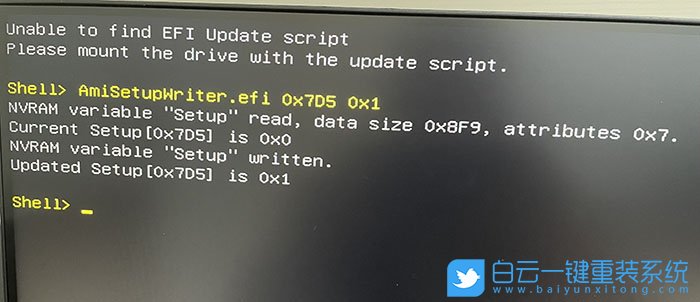
接下来,就是BIOS设置,以及分区安装系统步骤
二、联想启天M433台式电脑Intel 10代CPU装Win7系统BIOS设置步骤(安装Win7重要一步,如默认硬盘模式为RAID,请改成AHCI模式,否刚安装Win7会蓝屏)
1、电脑重启或开机,也就是在出现联想Logo的时候,连续按F2或FN+F2进入BIOS,将BIOS改成中文界面;

2、按键盘方向键,左侧移动到菜单项下的设备,右侧选择ATA 设备菜单,将硬盘模式从默认的RAID或RST模式改成AHCI模式,否则安装Win7时会出现0x0000007b蓝屏,因为Win7中没有集成RAID和RST硬盘驱动;

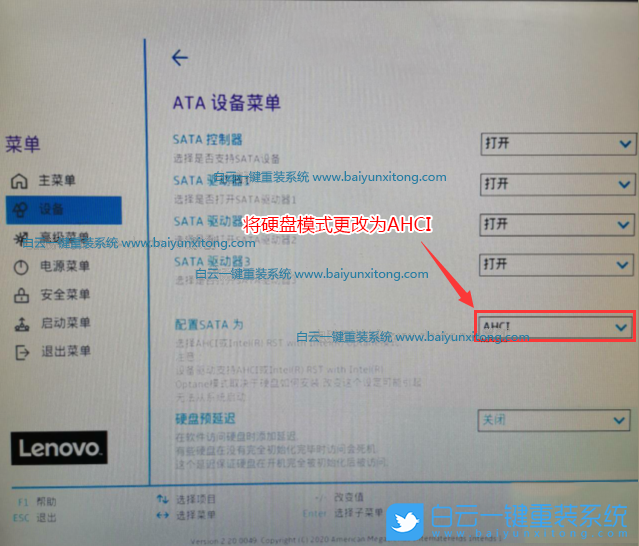
3、按键盘方向键,左侧移动到菜单项下的安全菜单,右侧选择安全启动,将默认的开启选项改为关闭,安装Win7一定要关闭安全启动,否则会因为无法验证引导文件导致进入不了系统;
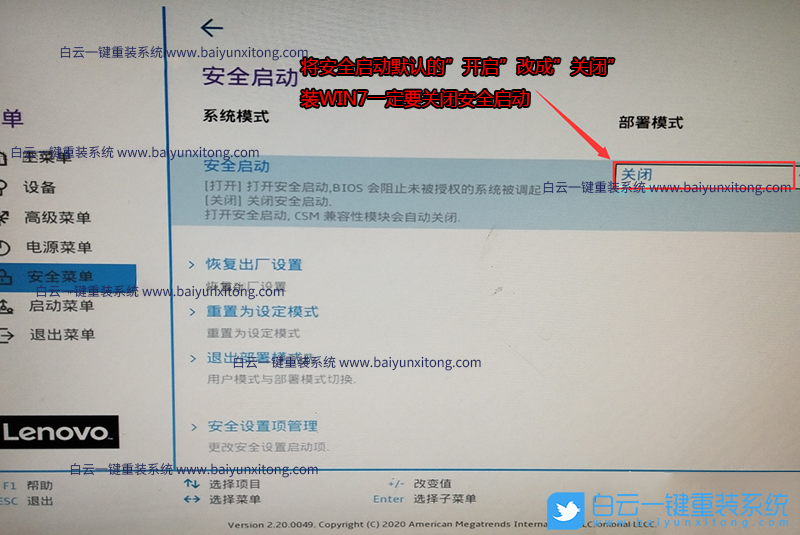
4、按键盘方向键,左侧移动到菜单项下的启动菜单,右侧调整主要启动顺序,注意安装完系统后将硬盘设置为第一启动(进入PE时可以按快捷方式F12选择U盘进入PE安装);
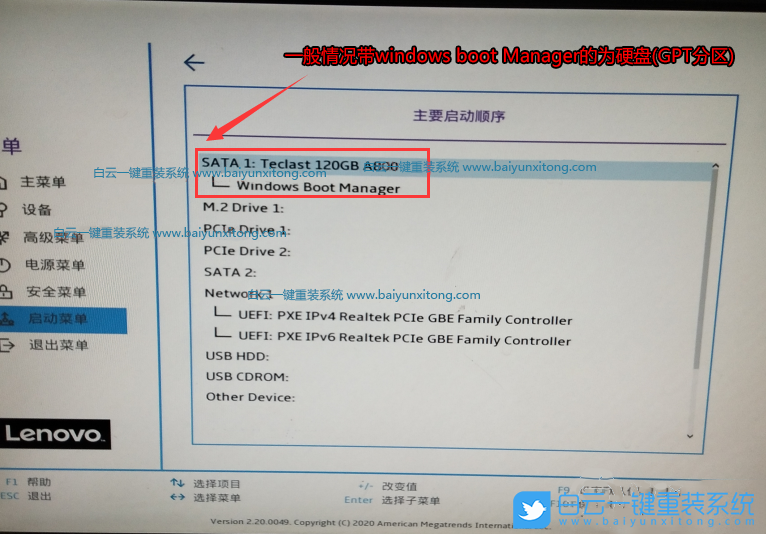
5、以上操作完成后,按F10键,保存并退出BIOS设置,插入制作好的U盘启动盘,重启按F12,或FN+F12调出启动管理对话框,回车选择USB HDD识别到U盘启动进入PE;
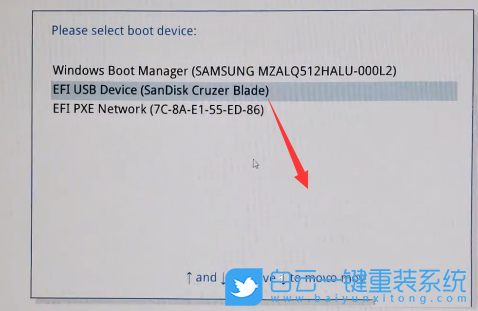
6、白云装机PE下,回车选择02.启动Windows_10PE_64位(适合新机器);
注:Legacy方式启动时有菜单选择,UEFI方式启动时自动进入Win10 PE

三、联想启天M433台式电脑Intel 10代CPU装Win7系统分区教程(改硬盘分区格式为GUID),装Win7要用GPT分区,建议重新分区,要不容易安装失败
1、双击运行PE桌面DiskGenius分区工具,然后点击菜单栏的硬盘,在打开的下拉菜单项中,选择转换分区表类型为GUID格式(如果默认为GPT格式,则不需要进行转换分区),然后点击左上角的保存更改即可;

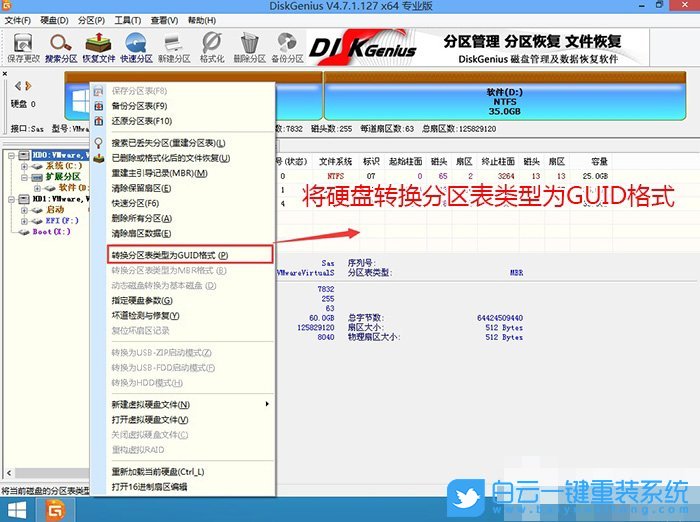
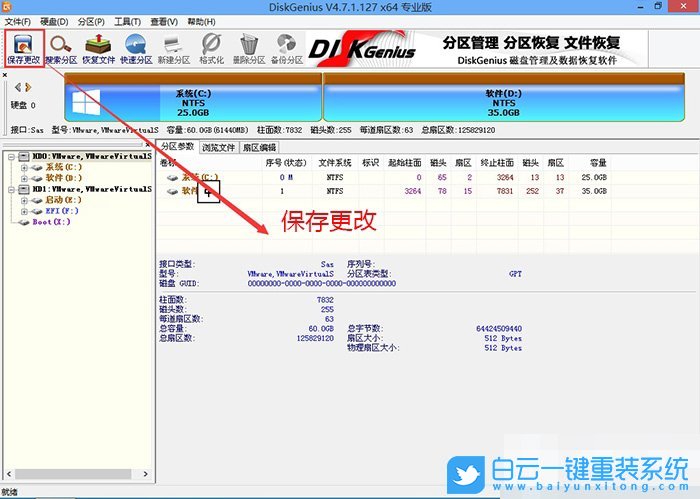
2、DiskGenius分区工具菜单栏,选择要分区的磁盘,然后点击上面的快速分区;
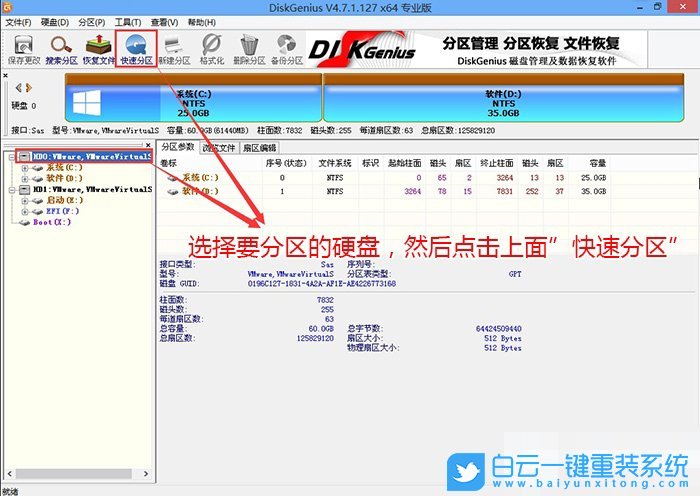
3、快速分区窗口中,选择GUID分区表类型,然后选择分区数目(大家可以根据实际情况看要划分多少个分区),勾选创建新ESP分区和创建MSR分区,然后就是磁盘空间大小的设置,推荐C盘大小大于60G比较好,最后如果是SSD固态硬盘的话,要选择4096扇区进行4K对齐;
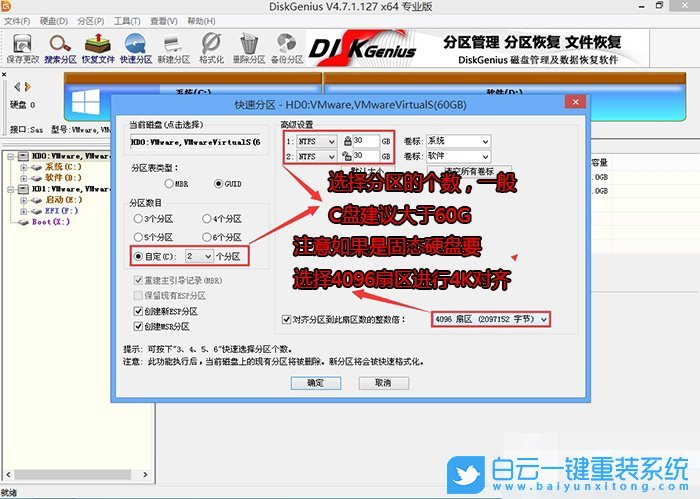
4、分区完成后,可以看到ESP和MSR分区已经完成,也就说明EFI系统引导分区已经建立完成,可以安装系统了;
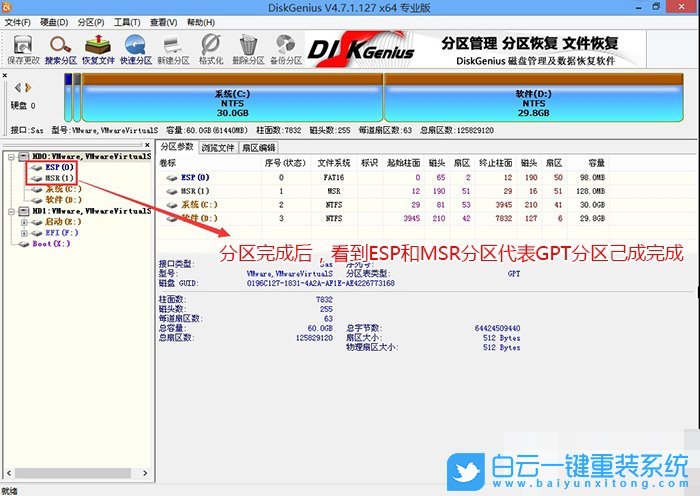
四、联想启天M433台式电脑Intel 10代CPU装Win7系统过程(解决Intel 10代USB问题)
1、以上操作做完后,运行桌面的"安装系统"工具,然后选择重装系统;


2、选择上面下载的Win7(建议使用本站的Win7自带USB、显卡、NVME驱动)以及要安装的盘符,一般情况是C盘(根据不同的硬盘分区),(注意:如果按教程中打开CSM后,不需要勾选卡LOGO,只是部分Intel i3 10100和Intel i5 10400 CPU,步进为G1的电脑才能支持集显,安装时,需要勾选“解决UEFI WIN7 64位卡LOGO"选项,如果没出现不建议勾选,另外注意勾选后可根据实际情况选择适配老机器,或适配新机器,建议联想品牌机选择适配老机器,反之选择适配新机器,如果其中一种方式不行可选择另一个方案),然后点击一键安装,如图所示:
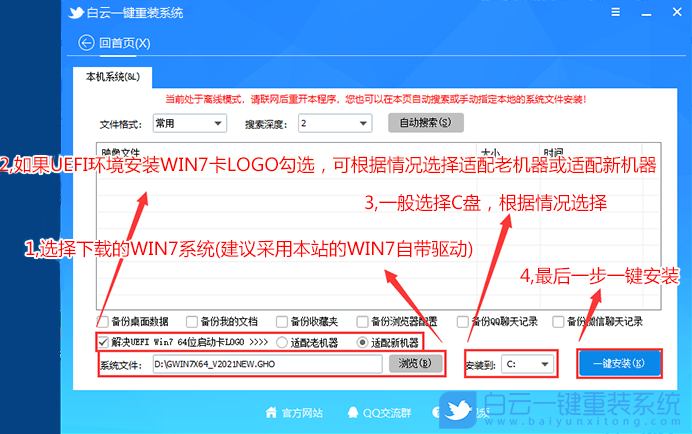
注意:如果勾选了还出现卡LOGO情况,检查双硬盘有时容易出现引导盘符不对的情况,我们可以通过DiskGenius分区工具进行查看当前硬盘的ESP分区盘符,然后进行指定引导盘符
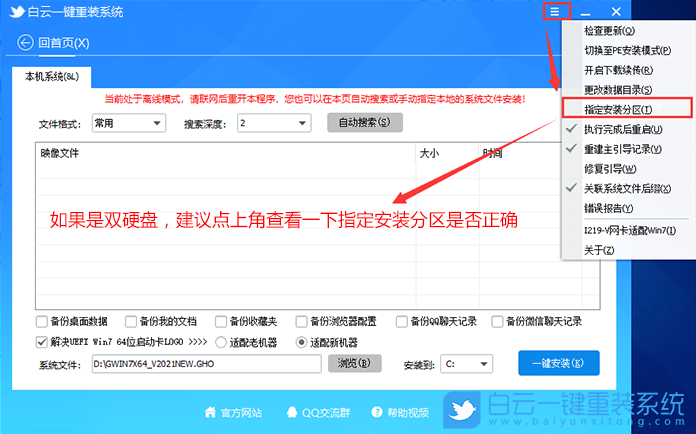
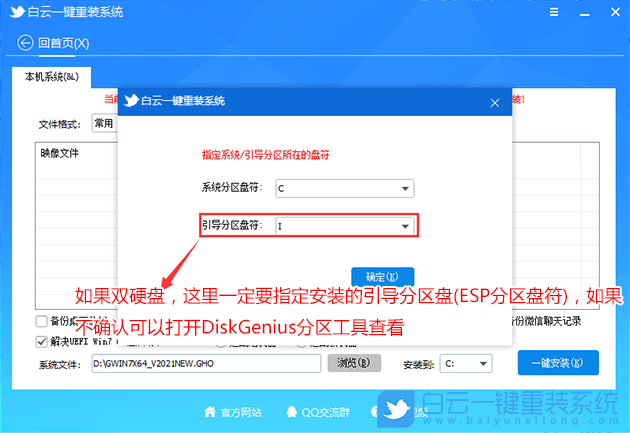

3、等待安装程序安装Win7系统;

4、拔掉U盘电脑重启后,系统会自动完成后续的程序安装,安装提示加载成功后,在安装过程中会加载USB等相关驱动,整个过程全自动完成,直到看到桌面为止,系统就彻底安装成功了。如果进入系统后,驱动不完整,可以点击桌面的驱动总裁补全驱动;

以上就是联想启天M433台式电脑Intel 10代CPU装Win7系统文章,目前驱动总裁已经全面支持B560/B660/Z590/Z690/H510/H610等主板USB驱动以及UHD620/630/P630集显驱动,大家有需要的可以下载使用。如果这篇文章的方法能帮到你,那就收藏白云一键重装系统网站,在这里会不定期给大家分享常用装机故障解决方法。
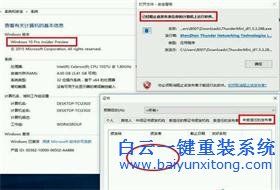
Win10系统发布者不受信任怎么办,如何解决有用户反映说,在使用win10系统时,想要打开某些程序,却提示发布者并不被信任,提示说为了对计算机进行保护已经阻止此
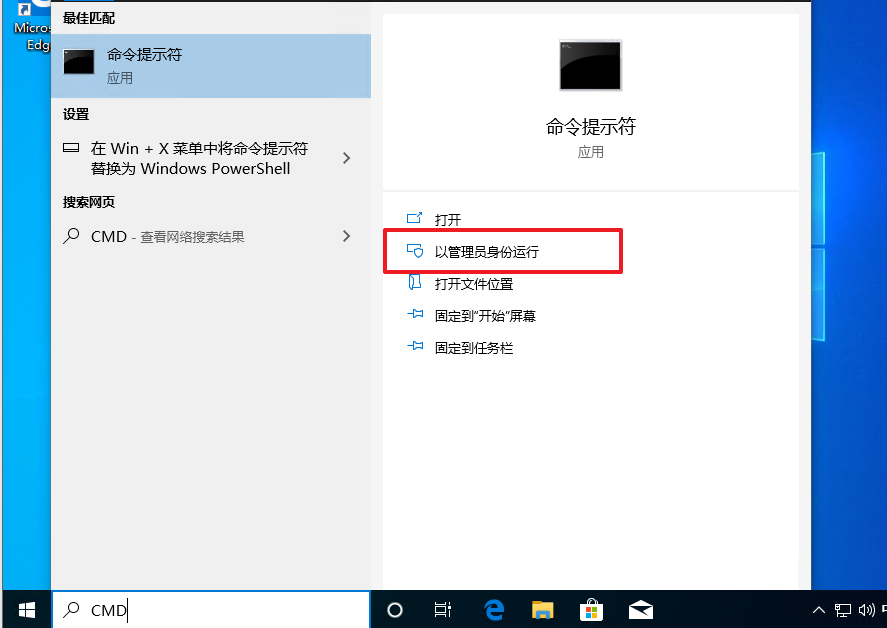
恢复win10系统源文件命令有哪些|Dism命令使用教程电脑随着使用时间的变长,而变得更加容易出现一些问题,比如因为源文件出现变化,就容易导致电脑的资源管理器出现卡顿